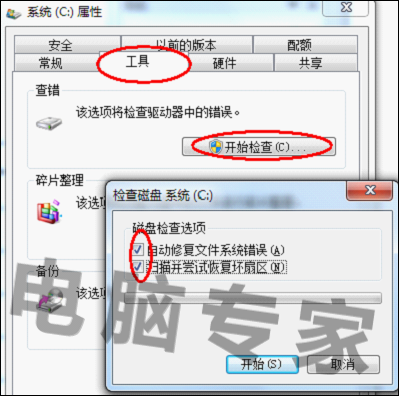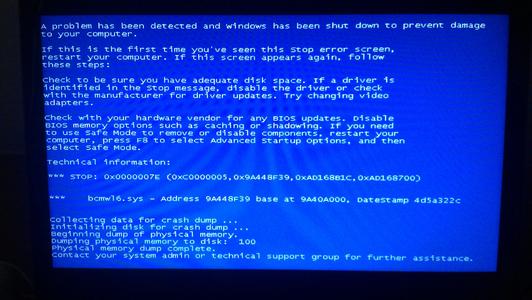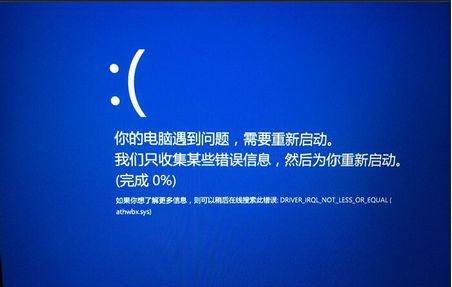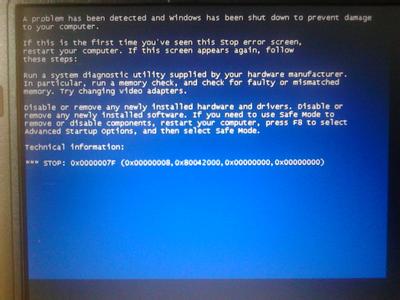关于电脑看电影老是死机的问题,可能还有些网友不太了解,下面就由小编给你们介绍电脑看电影老是死机的解决方法吧,希望能帮到大家哦!
电脑看电影老是死机的解决方法一:1、这里演示是使用精简的电脑自动管家来操作,如果你没有安装请下载。首先打开管家——扫描。
2、扫描后会发现n多的垃圾,占用了nmb的磁盘空间——立即清理。此时我们就完成了电脑缓存的清理。
3、关闭占用网速大的应用程序。ctrl+alt+del调出任务管理器,注意查看占用资源多的程序,如果没有使用完全可以关闭。并结束无用的程序。
4、测试你的真实网速,管家——工具——测试网速。
5、可以查看到【下载】和【上传】的【闲置带宽】是否满足上网看电影或者视频需求。
6、如果你在局域网环境下,建议你在管家中下载p2p终结者,查看带宽究竟被谁占用了,然后对其进行限速。管家——软件管理——搜索p2p终结者,下载并安装后检查。
7、你还需要检查你的显卡驱动,如果显卡驱动安装不合适也会对视频播放造成不良影响。你可以从百度下载驱动精灵或者驱动人生等驱动检查和安装软件来继续解决问题。
电脑看电影老是死机的解决方法二:1、开机按F8不动到高级选项出现在松手,选“最近一次的正确配置”回车修复。
2、开机按F8进入安全模式后在退出,选重启或关机在开机,就可以进入正常模式(修复注册表)。
3、如果故障依旧,请你用系统自带的系统还原,还原到你没有出现这次故障的时候修复(如果正常模式恢复失败,请开机按F8进入到安全模式中使用系统还原)。
4、如果故障依旧,使用系统盘修复,打开命令提示符输入SFC /SCANNOW 回车(SFC和/之间有一个空格),插入原装系统盘修复系统,系统会自动对比修复的。
5、如果故障依旧,在BIOS中设置光驱为第一启动设备插入系统安装盘按R键选择“修复安装”即可。
6、如果故障依旧,建议重装操作系统。
如果实在不行,建议选择修复安装,这样即修复了系统,又可使C盘的程序和文件不受损失。
如果需要安装驱动,建议安装驱动精灵
显卡驱动程序故障:
显卡驱动程序故障通常会造成系统不稳定死机、花屏、文字图像显卡不完全等故障现象。显卡驱动程序故障主要包括显卡驱动程序丢失、显卡驱动程序与系统不兼容、显卡驱动程序损坏、无法安装显卡驱动程序等。
对于显卡驱动程序故障一般首先进入“设备管理器”查看是否有显卡的驱动程序,如果没有,重新安装即可。如果有,但显卡驱动程序上有“!”,说明显卡驱动程序没有安装好、驱动程序版本不对、驱动程序与系统不兼容等。
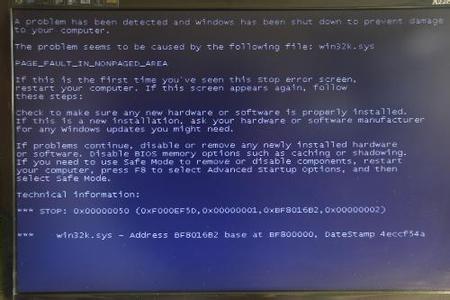
一般删除显卡驱动程序重新安装,如果安装后还有“!”,可以下载新版的驱动程序安装。如果无法安装显卡驱动程序,一般是驱动程序有问题或注册表有问题。
 爱华网
爱华网